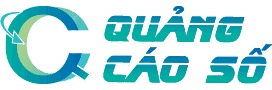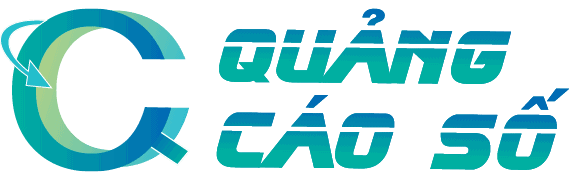Scroll Depth – Trình kích hoạt độ sâu cuộn sẽ đo lường các sự kiện cuộn trong Google Tag Manager. Trình kích hoạt độ sâu cuộn được dùng để kích hoạt các thẻ dựa vào độ sâu mà người dùng cuộn xuống trên trang web.
Scroll Depth giúp người quản lý trang web đánh giá được độ hấp dẫn của nội dung trang viết. Từ đó tối ưu trải nghiệm người dùng tăng tỷ lệ kích hoạt độ sâu cuộn.
Để tạo sự kiện cuộn trang trong Google Tag Manager ta cần:
- Cài đặt Google Tag Manager và Google Analytics
- Tạo thẻ sự kiện trong Google Tag Manager
Bước 1. Vào Biến –> Định Cấu Hình –> Cuộn. Tích vào 3 ô như hình dưới: Scroll Depth Threshold, Scroll Depth Units, Scroll Direction.
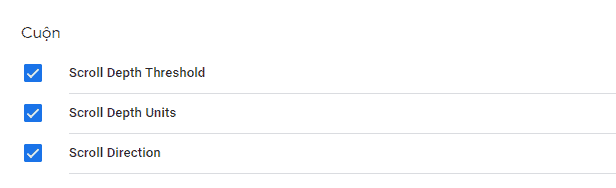
Bước 2. Tạo trình kích hoạt: Cấu hình trình kích hoạt là chiều sâu cuộn. Chọn tỷ lệ phần trăm cuộn dọc mà mình mong muốn kích hoạt: 10%, 30%, 50%, 70%, 90% .v.v.
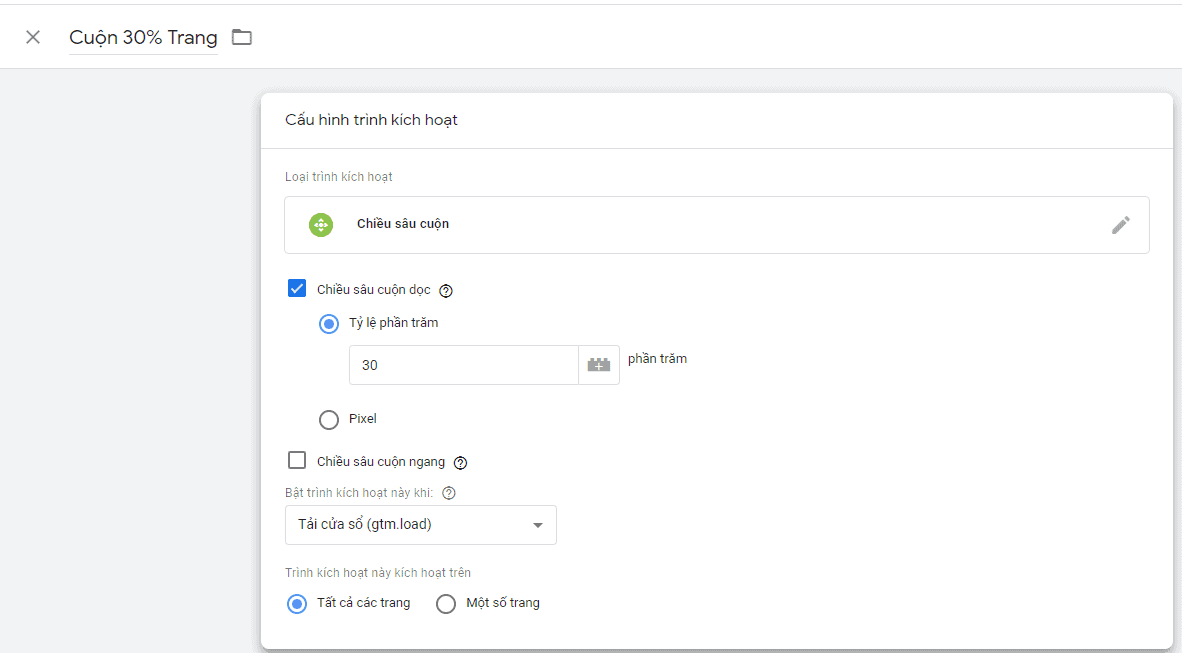
– Danh mục: Cuộn
– Tác vụ: {{Scroll Depth Threshold}} (click vào dấu cộng cuối ô để chọn biến)
– Nhãn: {{Page Path}} (click vào dấu cộng cuối ô để chọn biến)
– Cài đặt Google Analytics: Chọn biến Google Analytics đã cài đặt ở bước “Cài đặt Google Tag Manager và Google Analytics” là biến Google Analytics chứa ID Analytics bạn đang quản lý.
– Chọn trình kích hoạt thẻ: Là trình kích hoạt đã tạo ở trên.
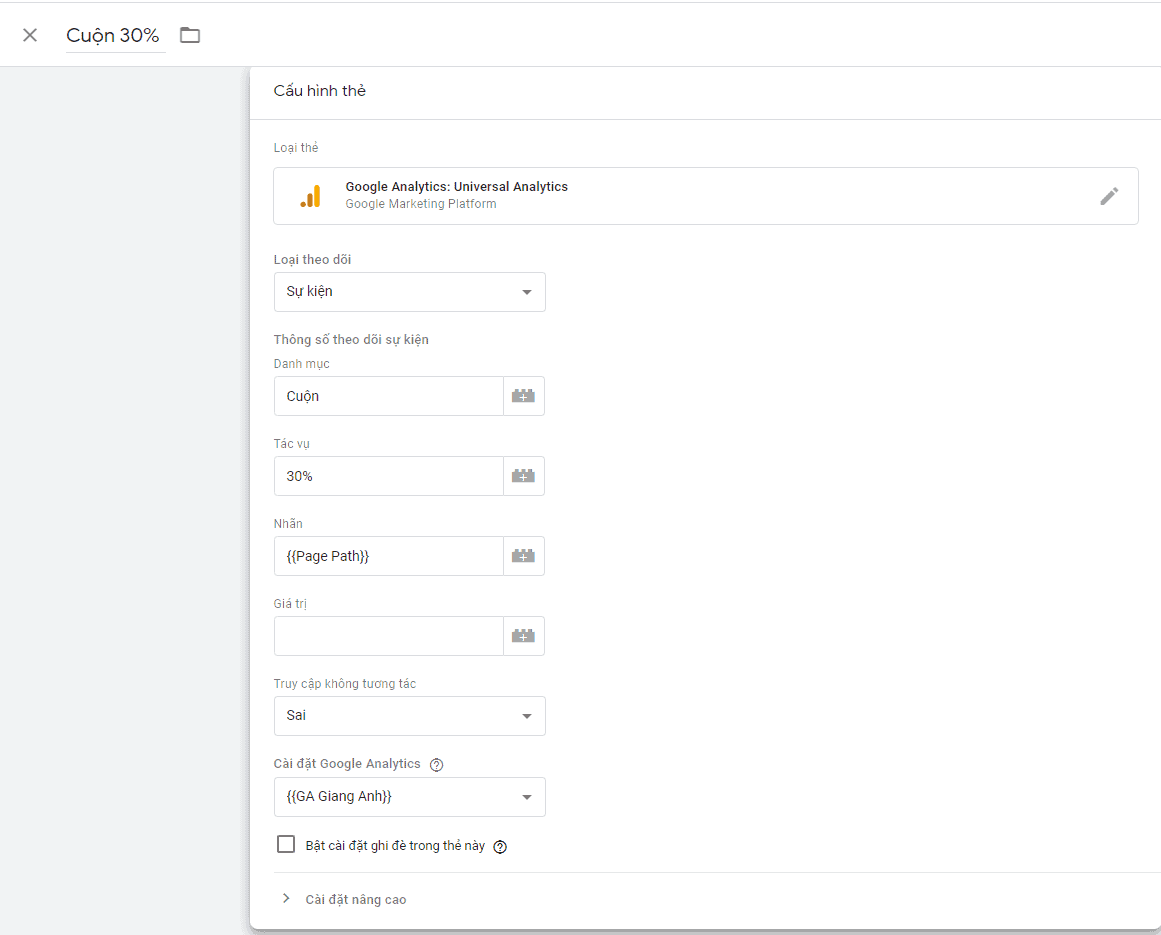
Cấu hình xong bấn nút gửi –> Xuất bản
Quay lại Google Analytics –> thời gian thực –> sự kiện. Thấy Google Analytics đã nhận có sự kiện là bạn đã cấu hình chuyển hành động tùy chỉnh thành sự kiện trên Google Tag Manager thành công
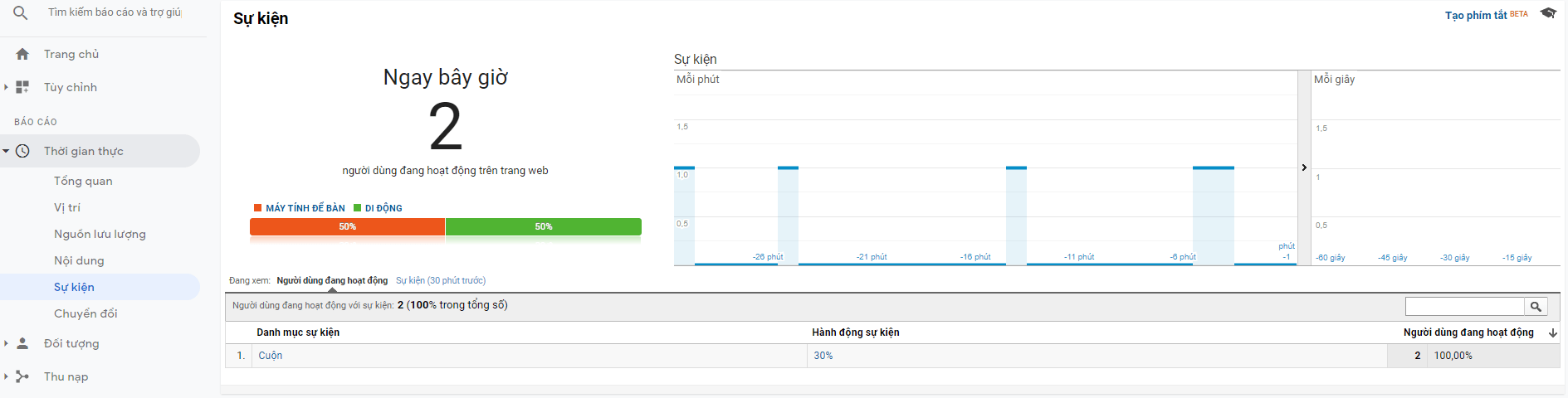
Để tạo mục tiêu theo dõi cuộn trang ở Google Analytics, bạn tham khảo thêm: Chuyển hành động tùy chỉnh trên Website thành mục tiêu trong Google Analytics
Chúc các bạn thành công & nếu có vướng mắc gì vui lòng để lại bình luận. Quangcaoso.edu.vn sẽ giải đáp trong vòng 24h